Excel中的其实可以制作条形码的,也许很多同学还不知道什么是条形码?可以这么理解,条形码就是我们的商品码,他是由宽度不等,长度相等的黑白相间的条码组成的,他们是按照一定的规则进行排列组合的,用这个图形可以表达信息。

我们现在说说如何在Excel中间制作条形码吧!一起来看看!如下就是我们效果图:
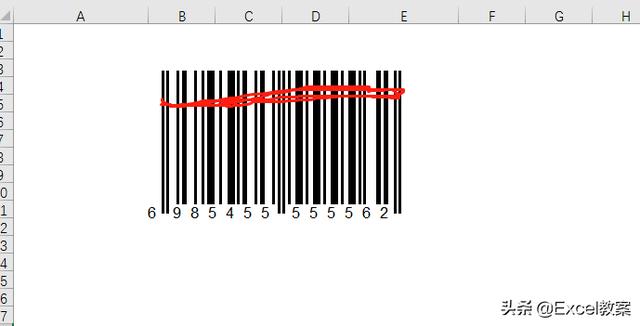
看到这个完成后的效果是不是发现这个条形码我们似曾相识啊!

我们一起来看看是如何制作完成的,一起学习。
- 我们打开开发工具选项卡的,插入,然后再选择其他控件插件,如下:
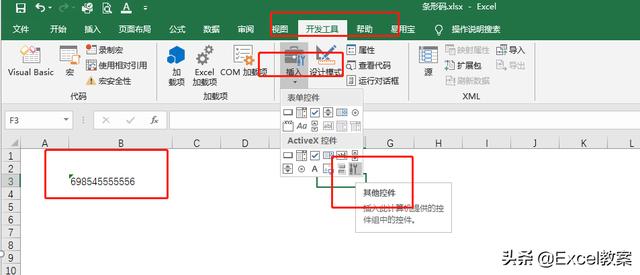
打开以后就可以看到如下所示的界面,选择Microsoft BarCode Control 16.0,这个就是我们制作条形码的需要用到的插件。
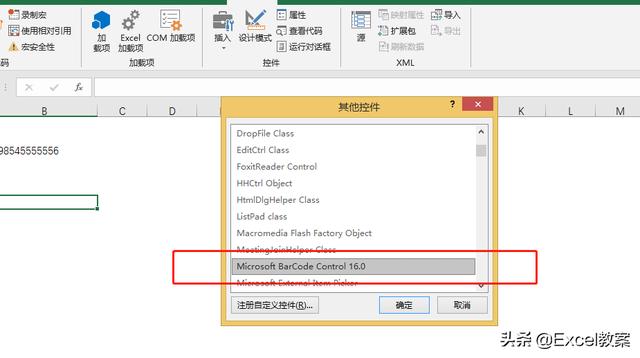
2、当我们点击确定以后,看到如下所示的图形,点击图形上方,选择属性,就可看到如下所示的界面,我们选择LinkedCell的地址为我们需要生成的条形码的数据存放的单元格,本例中的就是B3单元格。
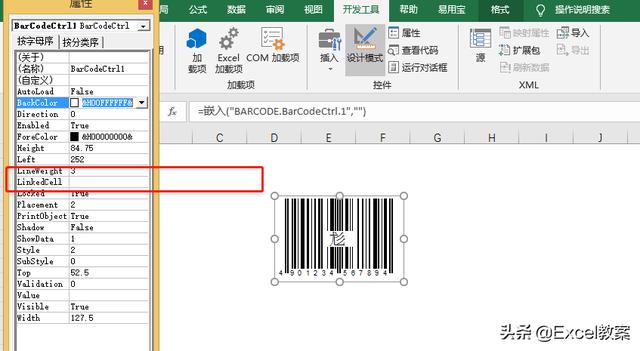
当你完成以后,就可以初步看到如下所示的一个条形码,我们在经过微调整一下,就可以完成了。
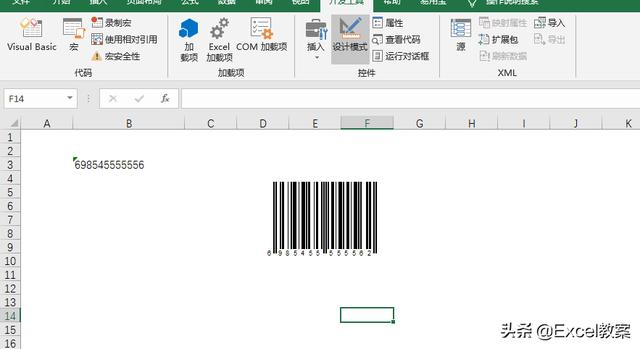
3、我们再次点击条形码,依次选择Microsoft BarCode Control 16.0属性,然后就可以看到如下所示的,我们更改一下样式里面的值为2-EAN-13,这样我们的条形码就制作完成啦,是不是很简单啊!
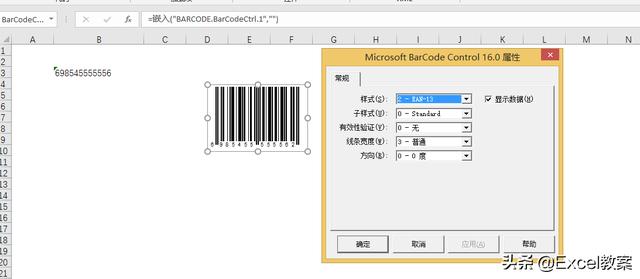

以上就是我们今天和大家说用Excel制作条形码的简单方法,如果有不明白的或者不懂的可以在下方留言,我们会一一解答的。

我是Excel教案,关注我持续分享更多的Excel技巧!





















 567
567

 被折叠的 条评论
为什么被折叠?
被折叠的 条评论
为什么被折叠?








